Las 6 mejores alternativas de DVD Maker para Windows 10 y macOS para grabar cualquier video en DVD
¿Cómo combinar los videos, el audio, la presentación de diapositivas y más en un DVD? ¿Existe algún método para reproducir archivos multimedia con una pantalla grande en un televisor o en un sistema de cine en casa? Por supuesto, puede utilizar el Creador de DVD de Windows así como las mejores alternativas para grabar un disco DVD estándar en Windows 10 y macOS. Simplemente aprenda más sobre cómo hacer DVD con el mejor software de creación de DVD del artículo con facilidad.

CONTENIDO DE PÁGINA
Antes de escribir, cómo probamos el software para publicaciones:
Descargo de responsabilidad: Todo el contenido de nuestro sitio web está escrito por humanos de nuestro equipo editorial. Antes de escribir, investigamos profundamente sobre el tema. Luego, nos lleva entre 1 y 2 días seleccionar y probar las herramientas. Probamos el software a partir de los requisitos, funciones, experiencia de uso, etc. del dispositivo y del sistema. Para que nuestra prueba sea más completa, también vemos sitios web de reseñas, como G2, Trustpilot, etc., para recopilar experiencias de usuarios reales como referencia.
Parte 1: Cómo grabar DVD con Windows DVD Maker
Windows 10 DVD Maker es una herramienta de creación de DVD preinstalada para Windows Vista, 7/8/10. Le permite escribir sus fotos y videos en un disco óptico en blanco. Además, también puede convertir los formatos de video, el menú de DVD personalizado y los subtítulos.
Paso 1: Una vez que haya instalado Windows DVD Maker en Windows 10, puede iniciarlo en su computadora. Ir Expediente y cargue los videos de su computadora en el programa. Además, también puede hacer clic en el Youtube para descargar videos de YouTube.
Paso 2: Por supuesto, puede nombrar el título del DVD y hacer clic en el Menú de DVD para elegir una plantilla de la lista desplegable. Haga clic en el Subtitular para agregar el subtítulo descargado a los videos antes de grabar los videos en un DVD estándar en Windows 10.
Paso 3: Después de eso, puede volver a la interfaz principal y elegir la relación de aspecto, o incluso crear un archivo de imagen ISO. Después de eso, puede hacer clic en el comienzo para comenzar a hacer un DVD en Windows. Se necesitan unos 30 minutos o más para grabar un disco DVD.
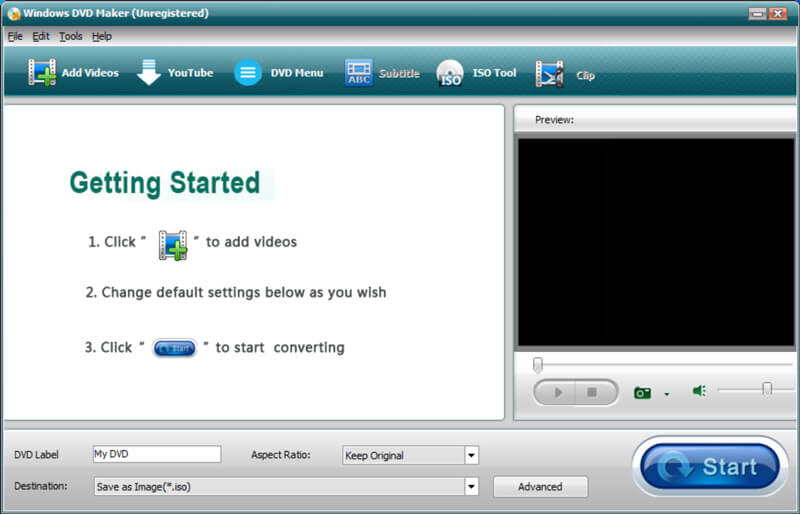
Parte 2: 6 mejores alternativas a Windows 10 DVD Maker
Top 1: Creador de DVD Vidmore
Creador de DVD Vidmore es la mejor alternativa de creación de DVD para Windows 10. Le permite grabar cualquier video en un DVD estándar con el menú, botón, plantillas y más deseados. Además, también ofrece funciones de edición avanzadas, reproductor integrado y aceleración de hardware para grabar videos en DVD.
- Grabe cualquier video en DVD o disco Blu-ray / imagen ISO / carpeta de DVD con facilidad.
- Edite el video de DVD con el editor de video antes de grabar en DVD.
- Personalice el DVD con plantilla de menú gratuita y elija las preestablecidas.
- Equipado con aceleración Intel, CUDA y AMD para grabar discos DVD.
Cómo hacer un DVD en Windows 10
Paso 1: Descargue e instale el fabricante de DVD para Windows 10. Inserte un disco DVD grabable en su unidad de DVD e inicie el programa. Después de eso, puede seleccionar el Disco DVD opción y haga clic en la Agregar archivo (s) multimedia para agregar los archivos de video deseados.

Paso 2: Cuando necesite editar los videos, puede hacer clic en el Herramientas eléctricas opción para acceder al Herramientas de video y Herramientas del capítulo. Le permite editar el video, archivo de audio, subtítulo, capítulo y más. Además, también puede editar la pista de audio y los subtítulos.

Paso 3: Ve a la Plantilla de menú opción para elegir una plantilla de menú preestablecida deseada, o elija la Plantilla personalizada opción para agregar la plantilla favorita o crear un menú de DVD con su foto. Si solo necesita hacer una copia de respaldo de los videos, simplemente puede verificar el Sin Menú opción.

Paso 3: Después de eso, puede hacer clic en el Quemar para abrir la ventana de configuración. Comprobar el Grabar en el disco y modifique la configuración para la grabación de DVD. Ahora solo necesitas hacer clic en el comienzo para comenzar a grabar un DVD en Windows 10.

Parte superior 2: DVD Flick
DVD Flick es un fabricante de DVD de código abierto para Windows 7 / XP / Vista. Es una opción simple y poderosa para escribir sus archivos de video en DVD para reproducir el disco DVD en cualquier reproductor de DVD, Media Center y más.
Pros
- Grabe videos virtuales, archivos de audio, imágenes y más en un disco DVD.
- Admite más de 45 formatos multimedia, códec de audio y códec de video.
- Proporcione varias plantillas de menú para personalizar el menú, el botón, etc.
Contras
- La herramienta de creación de DVD no está disponible para Windows 10.
- Falta de funciones de edición de video para mejorar los videos.

Top 3: DVDStyler
DVDStyler es una buena alternativa a DVD Maker para Windows 10. Le permite crear y grabar videos en DVD con menús interactivos. Además, puede diseñar su propio menú de DVD o seleccionar uno de la lista de menús listos para usar.
Pros
- Ponga archivos con diferentes formatos de audio / video en un DVD sin cargo.
- Coloque botones, texto, imágenes y otros objetos gráficos en la pantalla del menú.
- Personalice la navegación mediante secuencias de comandos de DVD con un procesador de varios núcleos.
Contras
- La quema es delicada y tarda un largo período de tiempo en quemarse.
- Puede encontrar que el DVD no tiene el archivo de sonido o el audio no está sincronizado.

Top 4: CDBurnerXP
CDBurnerXP no es un fabricante de DVD de código abierto para Windows 10. Además de la extensión del disco para hacer copias de seguridad de datos manualmente, también puede crear discos de video y audio con una calidad impresionante con facilidad.
Pros
- Integre una interfaz limpia para grabar cualquier video en un DVD estándar. (M4V a DVD)
- Admite varias sesiones, que puede guardar para grabar más tarde.
- Puede convertir imágenes de disco entre formatos con facilidad.
Contras
- Este fabricante de DVD para Windows 10 contiene software adicional.
- Requiere MS NET Framework para ejecutar la grabadora de DVD.

Top 5: Autor de DVD WinX
WinX DVD Author es otra alternativa a Windows DVD Maker. Le permite descargar videos de videos de YouTube y grabar una amplia gama de videos y formatos de audio en DVD.
Pros
- Proporciona funciones básicas para la creación de DVD con diferentes estándares.
- Personalice el estándar de TV, la calidad de video y más configuraciones.
- Admite la descarga de videos de YouTube para hacer un DVD estándar.
Contras
- Se tarda un tiempo en grabar un disco DVD y es lento en iniciarse.
- No es compatible con todos los archivos MP4 que debe convertir de antemano.

Top 6: DeVeDe
Si está buscando una alternativa simple a DVD Maker para Windows 10, DeVeDe es una buena opción. Puede hacer discos ópticos para reproductores de DVD con sus archivos de video.
Pros
- Cambie la relación de aspecto, la velocidad de fotogramas, el estándar de TV y más parámetros.
- Personalice y agregue un menú de DVD con fondo, música, posición, etc.
- Soporta tamaños entre 1.4 Gigabytes y 8 Gigabytes de CD y DVD.
Contras
- Carece de una edición de video esencial para grabar videos en un disco DVD.
- Los formatos de entrada son limitados y es posible que necesite convertir archivos.

Parte 3: Preguntas frecuentes sobre Windows 10 DVD Maker
1. ¿Tiene Windows 10 el creador de DVD?
La última versión de Windows DVD Maker para Windows 10 se lanzó unos meses antes. Por supuesto, también puede crear un disco DVD o Blu-ray para su cine en casa, utilice las mejores alternativas a DVD Maker, como Vidmore DVD Creator.
2. ¿Puede DVD Maker producir discos reproducibles?
Sí, Windows DVD Maker puede crear DVD reproducibles. Ya sea que necesite grabar un disco DVD estándar con menú y plantillas, o incluso un archivo ISO, siempre puede obtener una solución simple. Pero hay pocas funciones de personalización para diseñar un menú o una plantilla de DVD.
3. ¿Cómo hacer un archivo ISO con Windows DVD Maker?
Windows DVD Maker proporciona una función simple para grabar videos en archivos de imagen ISO. Simplemente elija el archivo de origen de su computadora, agregue los videos y personalice la configuración antes de grabar el video en un archivo de imagen ISO en su computadora.
Conclusión
Aquí hay 6 mejores alternativas para Creador de DVD de Windows para grabar video en un disco DVD. Cuando necesite crear un DVD con funciones adicionales, como editar videos, personalizar el menú y la plantilla, o la aceleración de hardware. Hay algunos fabricantes de DVD gratuitos para Windows. Vidmore DVD Creator, por otro lado, proporciona una solución profesional para hacer un DVD estándar que pueda cumplir con todos sus requisitos.


